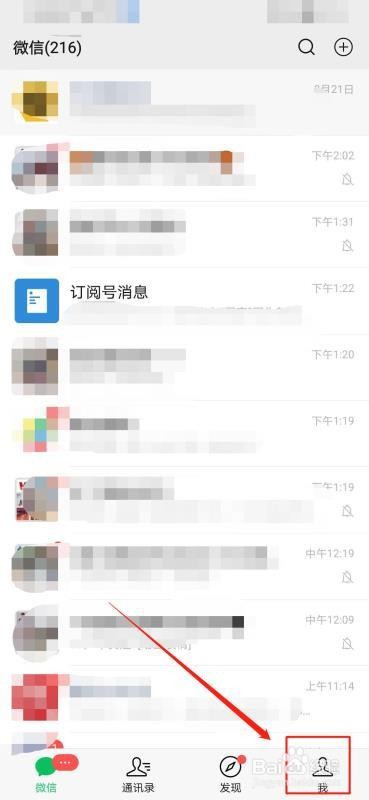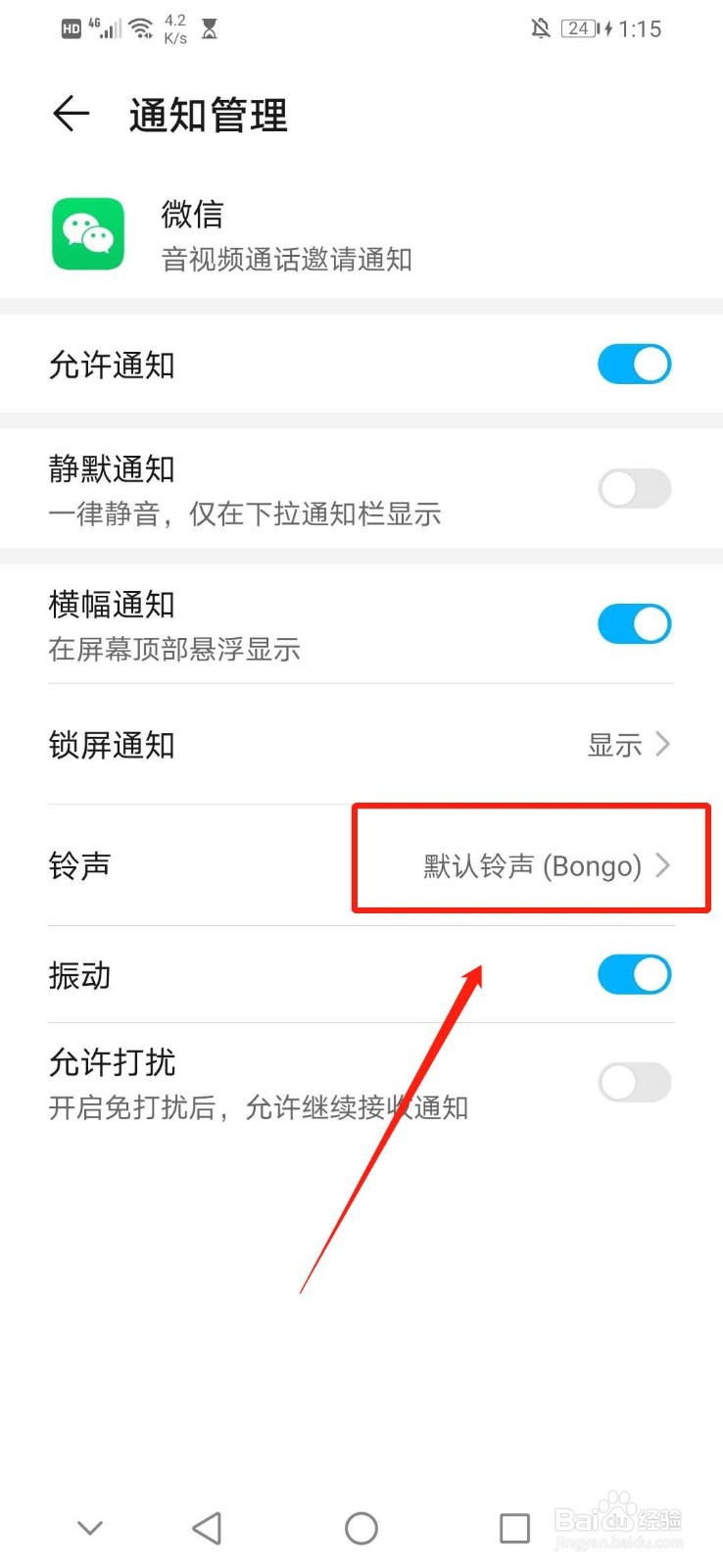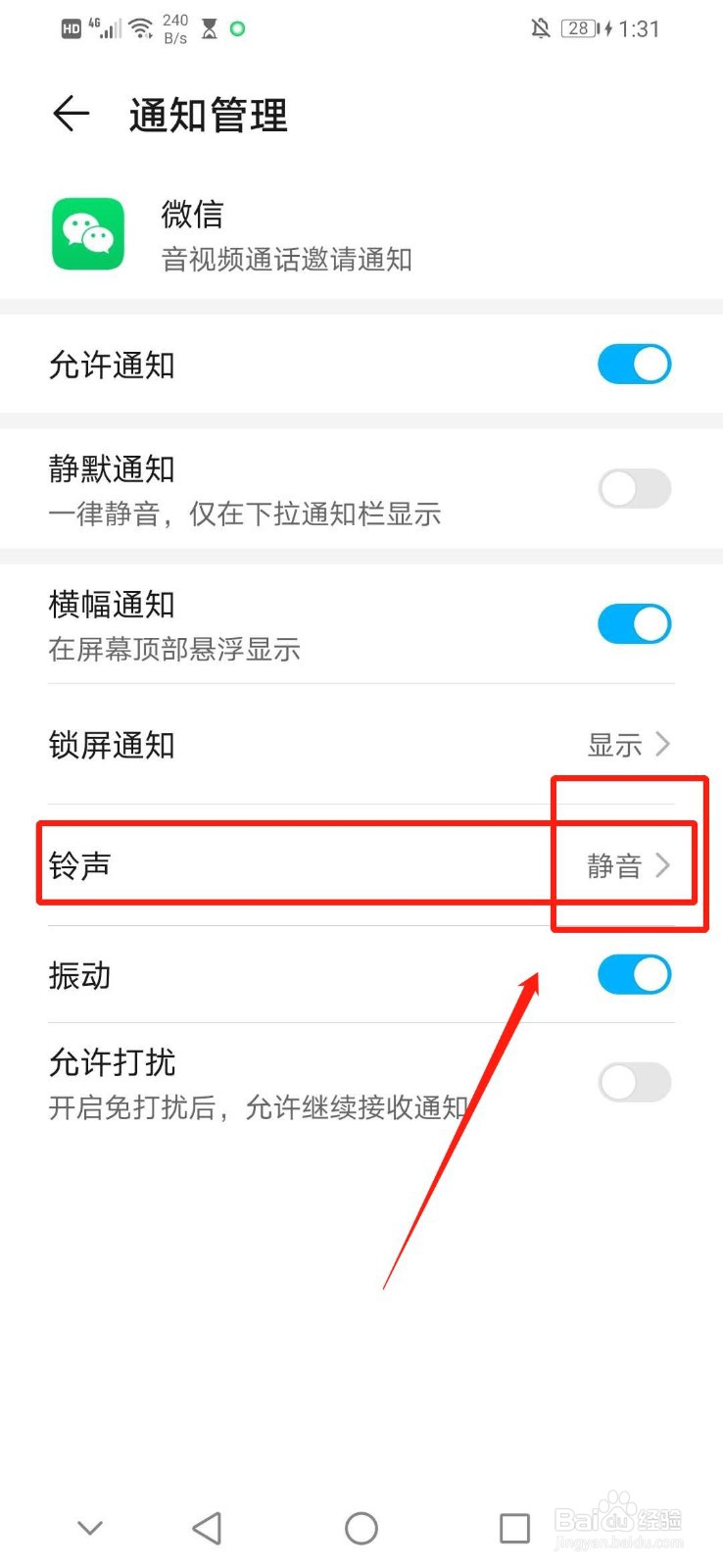怎么关闭微信新语音和视频邀请通知提醒的声音
1、打开你手机里的微信,如图
2、进入微信首页后,点击首页正下方一排的“我”,如图
3、进入“我”界面后,点击“我”界面第六行的“设置”,如图
4、进入“设置”界面后,点击“设置”界面第二行的“新消息提醒”,如图
5、进入“新消息提醒”界面后,点击“新消息提醒”界面第五行的“语音和视频通话邀请”,如图
6、进入“通知管理”界面后,点击“通知管理”界面第五行的“铃声”右边的扩展号“>”,如图
7、进入“铃声”界面后,点击“铃声”界面第二行的“静音”右边的白色圆圈把它变成白心的蓝圈就可以,如图
8、完成关闭微信新语音和视频邀请通知提醒的声音,如图
声明:本网站引用、摘录或转载内容仅供网站访问者交流或参考,不代表本站立场,如存在版权或非法内容,请联系站长删除,联系邮箱:site.kefu@qq.com。
阅读量:55
阅读量:94
阅读量:90
阅读量:43
阅读量:76